1. Desde Proloquo2Go, abre una sesión Conectarse a ordenador
- Ve a Opciones*
 en la barra de herramientas inferior.
en la barra de herramientas inferior. - Ve a Copia de seguridad.
- Selecciona Conectarse a ordenador.
Con el método de copia de seguridad Conectarse a ordenador, puedes transferir y guardar una copia de seguridad de Proloquo2Go en tu ordenador a través de una red WiFi. Tanto el dispositivo como el ordenador deben estar conectados a la misma red.
 en la barra de herramientas inferior.
en la barra de herramientas inferior.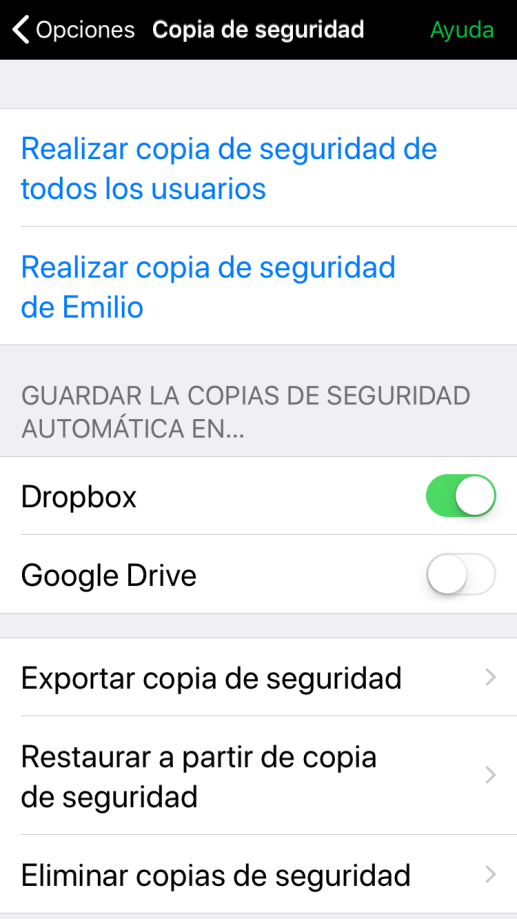
Aparecerá una dirección con una secuencia de números. Tendrás que mantener abierto Proloquo2Go con esta dirección visible en la pantalla hasta que hayas guardado la copia de seguridad. Si tu dispositivo se suspende, se perderá la conexión y tendrás que empezar de nuevo.
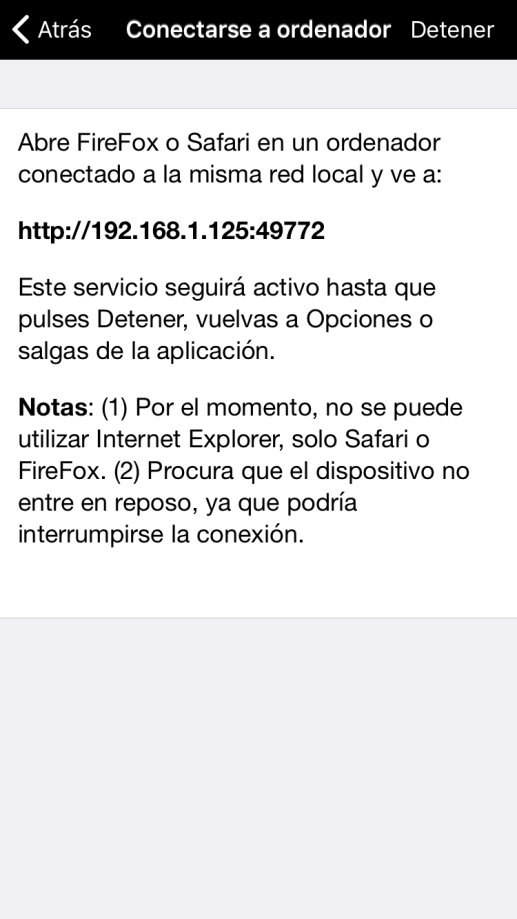
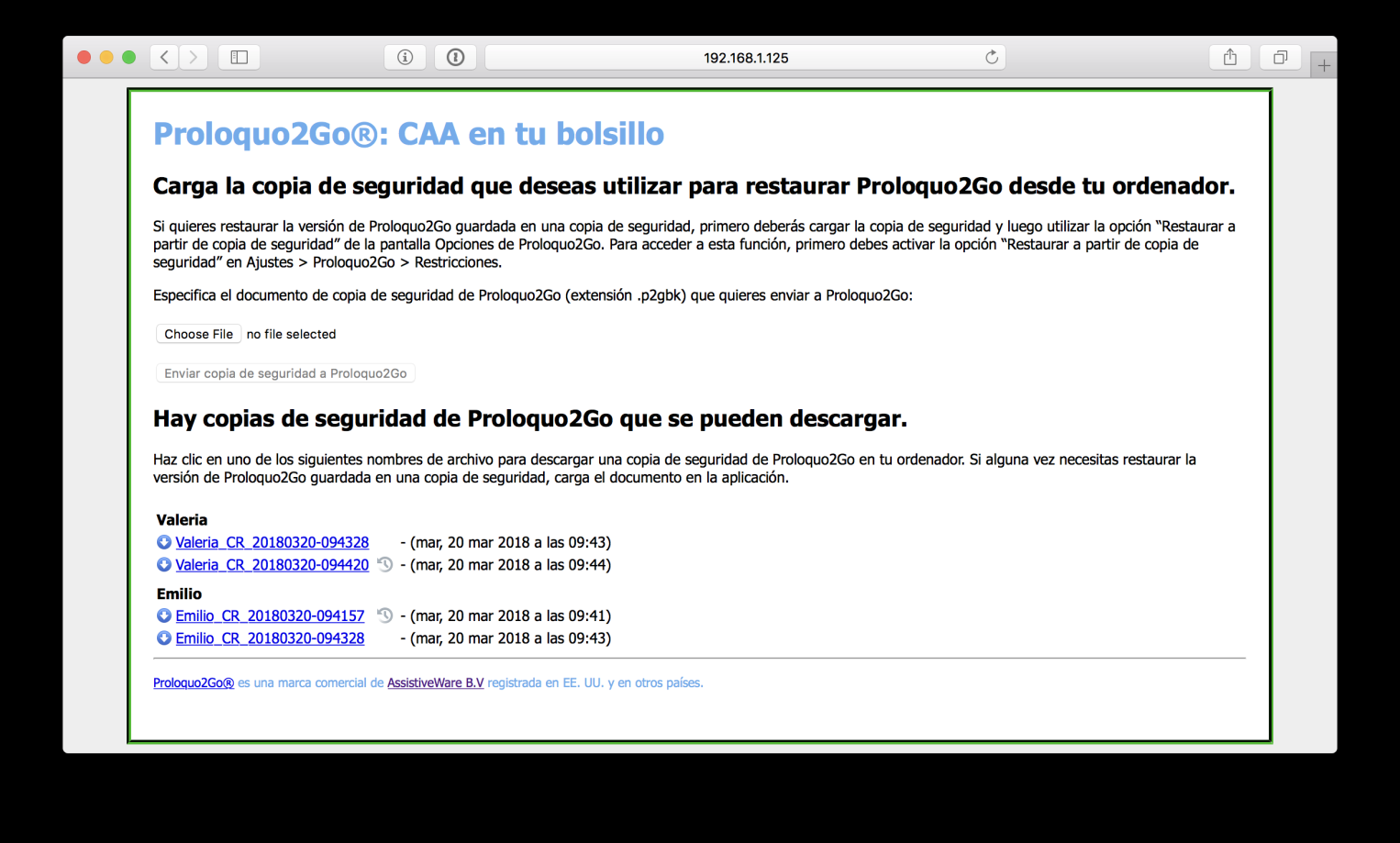
Una vez que se haya guardado la copia de seguridad, vuelve a abrir Proloquo2Go en tu dispositivo. Pulsa Detener para finalizar la sesión Conectarse a ordenador.
*En el iPhone y el iPod touch, encontrarás el botón Opciones en el Cuadro de herramientas que está situado en el extremo izquierdo de la barra de herramientas inferior.